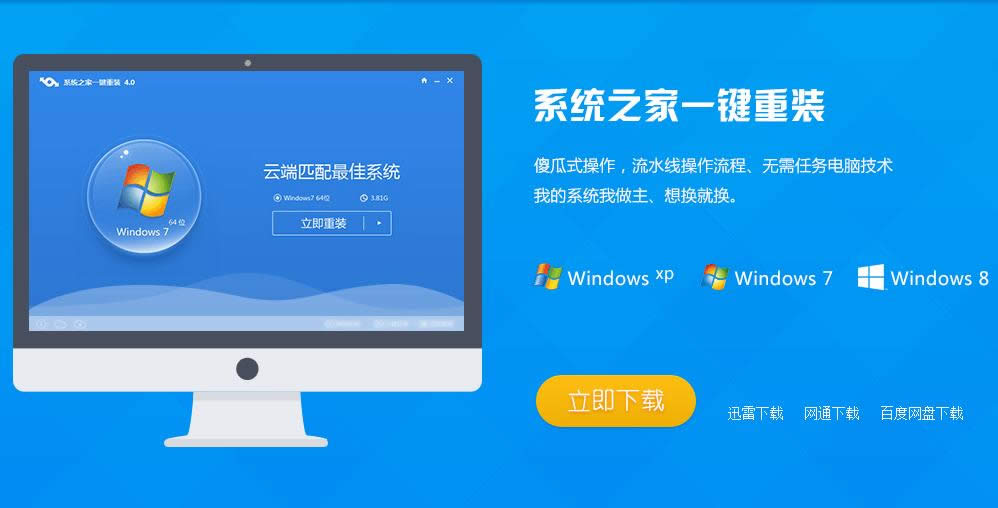菜鸟都会的光盘重装xp系统图文教程(图解)
发布时间:2022-04-23 文章来源:xp下载站 浏览: 66
|
系统软件是指控制和协调计算机及外部设备,支持应用软件开发和运行的系统,是无需用户干预的各种程序的集合,主要功能是调度,监控和维护计算机系统;负责管理计算机系统中各种独立的硬件,使得它们可以协调工作。系统软件使得计算机使用者和其他软件将计算机当作一个整体而不需要顾及到底层每个硬件是如何工作的。 现在安装系统是常用方法有u盘安装系统,使用一键重装软件安装系统和使用光盘安装系统。今天小编就给大家带来了光盘重装xp系统的方法。xp系统重装使用光盘来安装的话也不麻烦。下面就是小编带来的菜鸟都会的光盘重装xp系统教程。希望大家会喜欢。
第一步:打开光驱,把光盘放入光驱 第二步:重启电脑,有的会自动播放光盘内容,看到目录里有个安装系统,点击开来,然后一直跟着安装步骤,一直下一步,下一步,直到安装完毕 第三步:如果没有自动播放光盘内容,那就在刚启动电脑时按Del键即可进入“CMOS Setup Utility”,出现 Award BIOS设置的主界面: 1、在BIOS设置界面中,可不能使用鼠标的哦,只能利用键盘上的按键或方向键进行操作。 将光标移到Advanced BIOS Features项上,回车。出现 Advanced BIOS Features子菜单界面: 2、在这个界面中,有First Boot Device 、 Second Boot Device 、 Third Boot Device三项,这三项就是设置启动设备的启动顺序的。将光标移到First Boot Device(就是第一启动项,我们就要在这里设置,把光驱作为第一启动项)上,默认值是Floppy,表示第一启动设备是软驱。按回车键,出现可供选择的启动设备界面:其中HDD-0表示硬盘、CDROM表示光驱、FLOPPY表示软驱。 3、我们需要从光驱启动,所以将光标移到CDROM项上,回车,就可以了。 4、按F10键快速调出保存设置对话框,直接按回车键,电脑将继续启动,就会从光驱启动电脑 5、从光驱启动后,会自动播放光盘内容,这样就回到第二步,进行安装操作。 4注意事项 5不要在安装系统的时候把光盘取出 6注意不要断电 7没有经验的按下一步就行了,别乱设置 综上所述的全部内容就是小编为大家带来的菜鸟都会的光盘重装xp系统教程。看完教程的各位都应该已经学会了使用光盘安装xp系统了吧,其实使用光盘安装系统并不麻烦,使用这样方法安装系统的用户也是非常多的。我还有更简单的安装xp系统的教程,教程就是windowsxp系统下载。 系统软件一般是在计算机系统购买时随机携带的,也可以根据需要另行安装。 |
相关文章
上一篇:电脑系统一键重装哪个好用?